"Minuskjermen", eller skjermen til venstre på startskjermen, har gjennomgått mange iterasjoner på smarttelefoner. Pixel-telefoner og mange enheter som kjører Android 10 og nyere bruker Googles Discover Feed, mens andre OEM-er kan ha sine egne tilpassede versjoner, for eksempel OnePlus-sokkelen. Helt uavhengig, har Samsung brukt sin tilnærming til denne skjermen med det den kaller Samsung Daily. Tidligere plasseringen til Bixby Home, kan Samsung Daily-skjermen vise deg nyheter og væroppdateringer, appforslag og mye mer. Vi viser deg hvordan du konfigurerer det etter eget ønske i trinnene nedenfor.
- Hvordan legge til kort i Samsung Daily
- Hvordan oppdatere kort i Samsung Daily
- Hvordan legge til et Samsung Daily-ikon på startskjermen
- Hvordan få flere tips om Samsung Daily
Hvordan legge til kort i Samsung Daily
Kort er hvordan du legger til hva slags informasjon som vises på Samsung Daily-skjermen. Ved å legge til kort kan du tilpasse nøyaktig hva du ser på når appen er åpen.
- Sveip til høyre fra startskjermen for å få tilgang til Samsung Daily-panelet.
- Hvis dette er første gang du bruker funksjonen, godta vilkårene for bruk.
-
Trykk på trepunktsmeny ikonet på høyre side av skjermen.
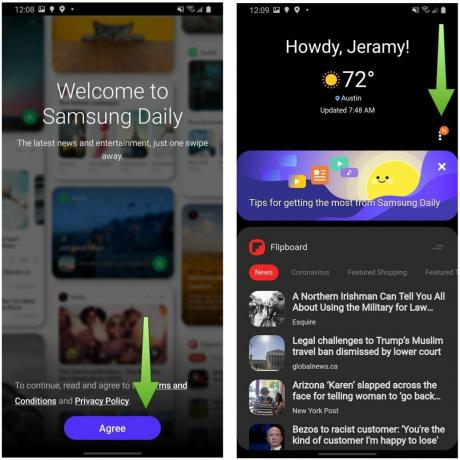 Kilde: Android Central
Kilde: Android Central - Trykk på Kort.
- Slå av eller på forskjellige apper som du vil se kort til.
-
Trykk på Bestill på nytt øverst i høyre hjørne for å organisere rekkefølgen på kortene slik det passer deg.
 Kilde: Android Central
Kilde: Android Central
Hvordan oppdatere kort i Samsung Daily
Din Samsung Daily-visning oppdateres med jevne mellomrom hele dagen, men det er en enkel måte å tvinge en oppdatert visning av kortene dine på.
- Sveip til høyre fra startskjermen for å få tilgang til Samsung Daily-panelet.
-
Bruk fingeren til å trekk ned fra midten av skjermen (for ikke å åpne innstillingspanelet ved et uhell) og slippe raskt.
 Kilde: Android Central
Kilde: Android Central
Denne prosessen er ganske grei, og fungerer på en lignende måte for å forfriske andre apper.
Hvordan legge til et Samsung Daily-ikon på startskjermen
Bixby Home er bare kompatibel med bestemte apper, men du kan finne en liste over alle disse fra innstillingsmenyen.
- Sveip til høyre fra startskjermen for å få tilgang til Samsung Daily-panelet.
- Trykk på trepunktsmeny ikonet på høyre side av skjermen.
- Trykk på Innstillinger.
-
Slå på Legg til Samsung Daily-ikonet til startskjermen.
 Kilde: Android Central
Kilde: Android Central
Jeg er ikke sikker på hvorfor du vil ha et ikon på startskjermen i tillegg til venstre panel, men hvis du har bestemt at du ikke gjør det Hvis du vil ha muligheten til å sveipe til høyre, eller at det ikke er en naturlig bevegelse for deg, er dette et alternativ for å få tilgang til det samme innhold.
Hvordan få flere tips om Samsung Daily
- Sveip til høyre fra startskjermen for å få tilgang til Samsung Daily-panelet.
- Trykk på trepunktsmeny ikonet på høyre side av skjermen.
- Trykk på Tips.
-
Bla gjennom hver tipsskjerm for å lære mer om Samsung Daily-funksjonene.
 Kilde: Android Central
Kilde: Android Central
Hva om du ikke liker Samsung Daily?
Samsung Daily tilbyr en flott måte å få informasjon på et øyeblikk, men hvis du ikke vil bruke den, har du muligheter!
For det første kan du bare ikke sveipe til høyre, men hvis du virkelig vil bli kvitt det, her er hva du kan gjøre.
- presse ned på startskjermen for å få frem innstillingsalternativene for startskjermen.
- Sveip til høyre mellom panelene.
-
Slå av Veksle mellom Samsung Daily oppå toppen.
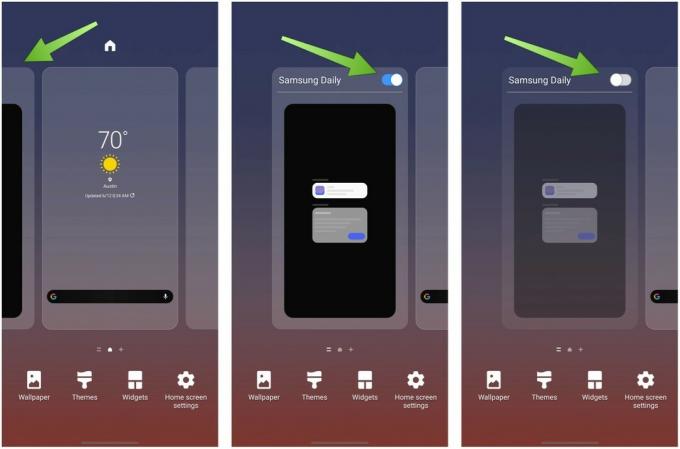 Kilde: Android Central
Kilde: Android Central
Hvis du virkelig vil ha Pixel-opplevelsen med Google Discover Feed, kan du oppnå det med noen tredjepartsstarter som Action Launcher. For flere forslag fra tredjeparts lanseringsprogrammer, sørg for å lese vår oversikt over beste Android-bæreraketter.
Jeramy Johnson
Jeramy er stolt over å hjelpe Hold Austin Weird og elsker å vandre i åsen i det sentrale Texas med en frokost-taco i hver hånd. Når han ikke skriver om smarte hjemmeprodukter og bærbare apparater, forsvarer han forholdet til sine smarte stemmeassistenter til familien. Du kan følge ham på Twitter på @jeramyutgw.
